¿Por qué Firefox usa demasiada memoria? ¿Hay alguna solución?
Solución De Problemas De La Pc / / August 04, 2021
Anuncios
Además de Chrome, Firefox es bastante dominante cuando se trata de un navegador de Internet. Es un gran navegador para usar como predeterminado, pero aún está libre de errores y problemas. Un problema particular del que muchas personas se han quejado en los últimos tiempos es el uso excesivo de RAM en el sistema Windows 10. Si tiene un sistema con memoria y recursos limitados, entonces una sola aplicación que use demasiada memoria definitivamente generará una preocupación.
Entonces, ¿qué puedes hacer al respecto? Al igual que cualquier otra aplicación en su sistema, definitivamente hay algunas cosas que puede cambiar acerca de su aplicación que la harán menos exigente para su memoria. Echaremos un vistazo a todas las posibles soluciones que podrían resolver su problema de uso excesivo de RAM con Firefox. Así que sin más preámbulos, entremos en ello.

Tabla de contenido
-
1 ¿Cómo arreglar Firefox usando demasiada memoria?
- 1.1 Reinicie el navegador Firefox:
- 1.2 Actualice a la última versión:
- 1.3 Activar el modo seguro:
- 1.4 Cambiar al tema predeterminado:
- 1.5 Deshabilitar extensiones:
- 1.6 Deshabilitar complementos específicos:
- 1.7 Desactivar la aceleración de hardware:
- 1.8 Cierre las pestañas innecesarias:
- 1.9 Utilice la herramienta de memoria incorporada:
- 1.10 Cambiar la configuración del navegador:
- 1.11 Reducir el uso de memoria cuando se minimiza:
- 1.12 Cambiar el valor de la capacidad del disco:
- 1.13 Reducir el historial de sesiones de Firefox:
- 1.14 Actualizar Firefox:
¿Cómo arreglar Firefox usando demasiada memoria?
Si aumentar la RAM en su sistema no es una opción para usted, las soluciones de software son todo lo que puede probar. Echemos un vistazo a todas las opciones posibles que tiene.
Anuncios
Reinicie el navegador Firefox:
A veces, cuando Firefox se ejecuta durante mucho tiempo, puede ocupar mucho espacio en la RAM. Entonces, para borrar esa memoria, intente cerrar su navegador Firefox y luego abrirlo nuevamente. Ahora debería poder utilizar Firefox sin que ocupe mucho espacio en su memoria.
Si reiniciar solo resuelve el problema temporalmente y se enfrenta nuevamente a un problema de uso de memoria elevado, intente la siguiente solución.
Actualice a la última versión:
A veces, un software desactualizado o defectuoso construido podría ser la causa de los problemas de uso de memoria elevado. Con Firefox, es posible que se encuentre con este problema porque está utilizando una compilación desactualizada. Por lo tanto, debe actualizarlo de inmediato.
- Abra el navegador Firefox y haga clic en el icono de menú de tres líneas en la esquina superior derecha de su ventana.
- Haga clic en el icono del signo de interrogación.
- Elija "Acerca de Firefox".

- Si su Firefox no está actualizado a la última versión, comenzará a descargar la última versión. Si se actualiza, verá un mensaje que dice: "Firefox está actualizado".
Si la actualización tampoco funcionó a su favor, continúe con la siguiente solución potencial.
Anuncios
Activar el modo seguro:
Hay un modo seguro en Firefox que deshabilita todas las extensiones que funcionan en segundo plano, y su configuración está establecida por defecto. Intente encenderlo para resolver el problema del uso elevado de memoria.
- Abra el navegador Firefox y haga clic en el icono de menú de tres líneas en la esquina superior derecha de su ventana.
- Haga clic en el icono del signo de interrogación.
- Elija "Reiniciar con complementos deshabilitados".
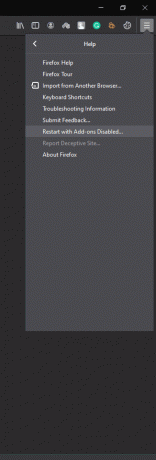
- En el mensaje de confirmación que aparece, elija "Iniciar en modo seguro".
Si puede usar Firefox con un uso normal de RAM después de activar el Modo seguro, entonces el problema definitivamente está en su configuración o en una de sus extensiones. Si el Modo seguro tampoco funciona para usted, pruebe la siguiente solución.
Cambiar al tema predeterminado:
Hay varias opciones cuando se trata de temas para el navegador Firefox, y el tema predeterminado es el menos exigente de todos cuando se trata de recursos. Entonces, si está utilizando un tema en su navegador Firefox, intente volver al tema predeterminado. Eso podría ayudarte con tu problema.
Anuncios
- Abra el navegador Firefox y haga clic en el icono de menú de tres líneas en la esquina superior derecha de su ventana.
- Haga clic en "Complementos".
- Haga clic en la pestaña "Apariencia" o "Temas" a la izquierda y elija el tema predeterminado en el panel derecho.
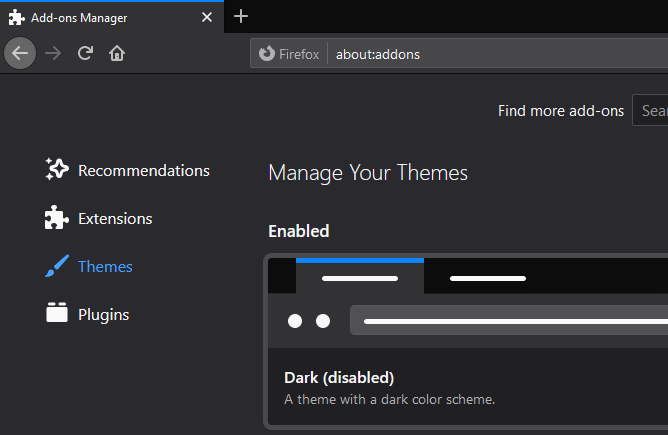
Una vez que haya terminado de seleccionar el tema predeterminado, verifique si su problema de alto uso de memoria está resuelto o no. Si todavía está allí, intente con la siguiente solución.
Deshabilitar extensiones:
Las extensiones defectuosas pueden ser la causa de muchos problemas en un navegador web. El uso elevado de RAM también podría ser un problema potencial.
- Abra el navegador Firefox y haga clic en el icono de menú de tres líneas en la esquina superior derecha de su ventana.
- Haga clic en "Complementos".
- Haga clic en la pestaña "Extensiones" en el panel izquierdo.

- Aparecerá una lista de extensiones instaladas en su navegador. Haga clic en Desactivar junto a cada uno de ellos y reinicie el navegador.
- Si el problema se resuelve, vuelva a Extensiones y habilítelas una por una nuevamente. Reinicie el navegador cada vez que habilite una extensión en particular. Al hacerlo, encontrará la extensión problemática, que puede eliminar fácilmente de su navegador.
Si deshabilitar todas las extensiones también ayudó con su problema, continúe con la siguiente solución potencial.
Deshabilitar complementos específicos:
Además de las extensiones, los complementos también pueden causar problemas de memoria en Firefox.
- Abra el navegador Firefox y haga clic en el icono de menú de tres líneas en la esquina superior derecha de su ventana.
- Haga clic en "Complementos".
- Haga clic en la pestaña "Complementos" en el panel izquierdo.

- Junto a cada complemento de la lista, verá un menú desplegable. Elija "No activar nunca" para cada uno de estos complementos y asegúrese de reiniciar su navegador cada vez que desactive un complemento en particular.
- Siga desactivando complementos uno tras otro hasta que se resuelva su problema de memoria o se quede sin complementos para desactivar.
Si encuentra que el complemento problemático causa un problema de uso de la memoria, active todos los demás complementos y mantenga ese complemento en particular desactivado todo el tiempo. Sin embargo, si deshabilitar todos los complementos tampoco resolvió su problema de memoria, pruebe la siguiente solución potencial.
Desactivar la aceleración de hardware:
Habilitar la aceleración de hardware significa que Firefox descarga ciertas tareas como la representación de páginas por completo en el hardware de la PC. Esto puede mejorar la velocidad de carga, pero también puede afectar la memoria. Para resolver el problema del uso de la memoria, puede intentar deshabilitarlo por completo.
- Abra el navegador Firefox y haga clic en el icono de menú de tres líneas en la esquina superior derecha de su ventana.
- Haga clic en "Opciones".
- Abrirá la ventana de preferencias. Aquí, estará en la pestaña general por defecto.
- En la pestaña general, desplácese hasta "Rendimiento", debajo de la cual encontrará "Usar la configuración de rendimiento recomendada". Desmarque esa casilla.
- Justo debajo de eso, también encontrará "Usar aceleración de hardware cuando esté disponible". Desmarque esa función también.
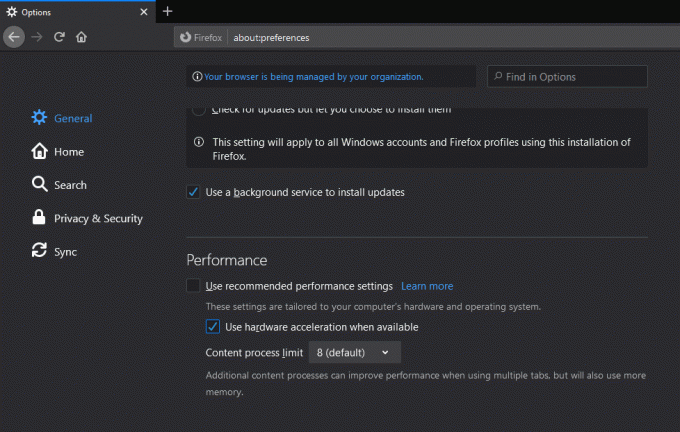
- Ahora reinicie su navegador por completo.
Después del reinicio, verifique si el problema de uso de RAM está resuelto o no. Si aún tiene un uso elevado de memoria, continúe con la siguiente solución potencial.
Cierre las pestañas innecesarias:
Tener numerosas pestañas abiertas en el navegador Firefox solo significará más trabajo para el navegador, y más será el requisito de memoria. A lo sumo, solo necesitamos un par de pestañas para nuestro, por lo que abrir 20 o 30 no es una buena elección. Así que cierre todas las pestañas de su navegador que sean innecesarias y vea si eso resuelve su problema de alto uso de memoria.
Si no es así, pruebe la siguiente solución potencial.
Utilice la herramienta de memoria incorporada:
De hecho, hay una función incorporada en Firefox que obliga al navegador web a usar tanta menos memoria como sea posible. Así que también puedes probar esta función.
- Abra el navegador Firefox e ingrese "about: memory" en la barra de direcciones. Luego presiona Enter.
- En el panel de memoria libre, encontrará una opción que dice "Minimizar el uso de memoria". Haz click en eso.

Ahora compruebe si el problema de la RAM está resuelto o no. Si todavía consume mucha RAM, pruebe la siguiente solución potencial.
Cambiar la configuración del navegador:
También puede intentar cambiar varias configuraciones adicionales en el navegador.
- Abra el navegador Firefox e ingrese "about: config" en la barra de direcciones. Luego presiona Enter.
- Aquí aparecerá una lista de opciones con diferentes valores asignados. En los valores asignados a estas opciones en la lista, realice los siguientes cambios:
browser.cache.memory.capacity a 0
browser.cache.memory.enable a falso
browser.sessionhistory.max_total_viewers a 0
browser.tabs.animate para deshabilitar
browser.sessionstore.max_concurrent_tabs a 0
- Después de esto, reinicie el navegador Firefox.
Ahora verifique si el problema de uso de RAM está resuelto o no. Si todavía está allí, continúe con la siguiente solución que se menciona a continuación.
Reducir el uso de memoria cuando se minimiza:
Incluso puede optar por reducir el uso de memoria cuando el navegador está minimizado.
- Abra el navegador Firefox e ingrese "about: config" en la barra de direcciones. Luego presiona Enter.
- Aquí aparecerá una lista de opciones con diferentes valores asignados. Cree una nueva opción aquí haciendo clic derecho en la lista de opciones y eligiendo Nuevo> Booleano.
- Introduzca "config.trim_on_minimize" como nombre de preferencia y haga clic en Aceptar.
- Establezca el valor como verdadero y haga clic en Aceptar aquí también.
Ahora reinicie su navegador y verifique si el problema de uso de la memoria está resuelto o no. Si no se resuelve, pruebe la siguiente solución potencial que se menciona a continuación.
Cambiar el valor de la capacidad del disco:
- Abra el navegador Firefox e ingrese "about: config" en la barra de direcciones. Luego presiona Enter.
- Aquí aparecerá una lista de opciones con diferentes valores asignados. Busque "browser.cache.disk.capacity" en esta lista y, cuando lo encuentre, haga doble clic en él.
- Luego, cambie el valor a algo menos de lo que ya estaba allí como predeterminado.
Reinicie el navegador y verifique si su problema está resuelto o no. Si todavía está allí, pruebe la siguiente solución potencial.
Reducir el historial de sesiones de Firefox:
Cuando pasa de una página a otra en una sola pestaña, se activan los botones de avance y retroceso en la parte superior. Esto se debe a que el navegador Firefox puede retener información sobre 50 sitios web, y todo se almacena en forma de historial de sesiones en la propia RAM. En realidad, nadie necesita información sobre 50 sesiones en una pestaña. Por lo tanto, debe reducirlo y verificar si eso resuelve el problema de drenaje de memoria o no.
- Abra el navegador Firefox e ingrese "about: config" en la barra de direcciones. Luego presiona Enter.
- Aquí aparecerá una lista de opciones con diferentes valores asignados. Busque "browser.sessionhistory.max_entries" en esta lista y, cuando lo encuentre, haga doble clic en él.
- Introduzca un valor inferior a 50 que, según usted, sea suficiente para mantener el historial de sesiones. Haga clic en Aceptar después de eso.

Si aún tiene problemas de uso de memoria con su navegador Firefox, pruebe la solución final simple que se menciona a continuación.
Actualizar Firefox:
Hay una función incorporada para actualizar todo el navegador. Pruebe también esta función para solucionar su problema de uso de memoria.
- Abra el navegador Firefox e ingrese "about: support" en la barra de direcciones. Luego presiona Enter.
- Haga clic en "Actualizar Firefox" después de eso.

- En la ventana de confirmación que aparece, elija "Actualizar Firefox".
- Finalmente, haga clic en Finalizar una vez que se reinicie el navegador.
Ahora, estas son todas las soluciones relacionadas con el navegador Firefox. Seguramente una de las soluciones mencionadas anteriormente lo ayudará con su problema de uso excesivo de RAM. Si ninguna de las soluciones funciona, debería optar por un navegador diferente como Google Chrome u Opera. Incluso puede optar por aumentar su RAM simplemente colocando otra memoria RAM en la placa base de su sistema.
Así que eso es lo que puedes para solucionar el problema de uso de memoria elevado de Firefox. Si tiene alguna pregunta o consulta sobre este artículo, comente a continuación y nos comunicaremos con usted. Además, asegúrese de consultar nuestros otros artículos sobre consejos y trucos de iPhone,Consejos y trucos de Android, Consejos y trucos para PCy mucho más para obtener información más útil.



